Mac 版 Numbers 使用手冊

在 Mac 上的 Numbers 中輸出至其他檔案格式
若要以另一個格式儲存 Numbers 試算表拷貝,須以新格式將其輸出。需要以其他應用程式打開試算表,或將試算表傳送給使用不同軟體的人時,此功能十分實用。您對輸出試算表所做的任何更動並不會影響到原本的檔案。
【注意】如果原始的檔案設有密碼,則該密碼也會套用到以 PDF、Excel 和 Numbers '09 格式輸出的拷貝,但您可更改或移除密碼。
以另一個格式儲存 Numbers 試算表拷貝
打開試算表,然後選擇「檔案」>「輸出至」> [檔案格式](從螢幕最上方的「檔案」選單)。
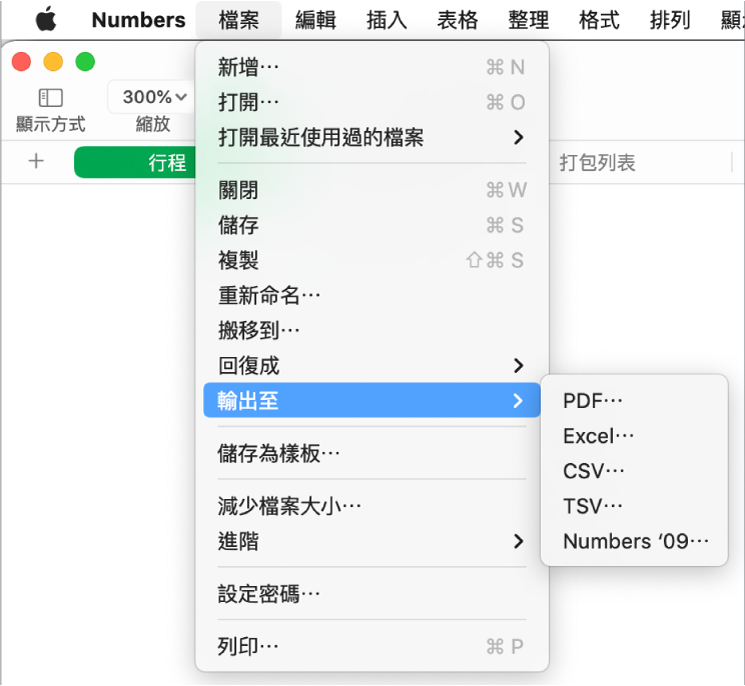
指定輸出設定:
PDF:這類檔案能使用「預覽程式」和 Adobe Acrobat 等應用程式打開,有時還可進行編輯。為 PDF 選擇頁面佈局和影像品質的選項(影像品質越高,檔案便越大)。若您有加入供輔助技術(例如「旁白」)讀取的影像、繪圖、音訊或影片描述,這些內容會自動輸出。若要包含註解,請選取「讓每張工作表符合單一頁面」,然後選取「包含註解」註記框。若要包含大型表格的輔助使用標記,請按一下「進階選項」,然後選擇「開啟」。
Excel:選擇要為每個表格或每個活頁製作工作表。若您為每個表格個別製作工作表,可以選擇是否要包含摘要工作表,其包含所有表格的連結。如果檔案需要與舊版 Microsoft Excel(1997-2004)相容,請按一下「進階選項」,然後從彈出式選單中選擇 .xls。
CSV:輸入格內容會在輸出的檔案中以逗號分隔值顯示。選擇要為每個表格製作一個檔案或是將多張表格合併至單一檔案。若要包含表格名稱,請勾選「包含表格名稱」註記框。若要更改文字編碼,請按一下「進階選項」旁邊的顯示箭頭。
TSV:輸入格內容會在輸出的檔案中以定位點分隔值顯示。選擇要為每個表格製作一個檔案或是將多張表格合併至單一檔案。若要包含表格名稱,請勾選「包含表格名稱」註記框。若要更改文字編碼,請按一下「進階選項」旁邊的顯示箭頭。
Numbers '09:在 Mac 上使用 Numbers 2.0 至 2.3 版均可打開此格式。
【注意】若試算表包含大型表格,您可能無法輸出至 Numbers '09。
若有密碼註記框,請執行以下其中一項操作:
設定密碼:勾選「需要密碼才能打開」註記框,然後輸入密碼。此密碼只會套用至輸出的拷貝。
保留原始試算表密碼:確認已勾選「需要密碼才能打開」註記框。
讓輸出的拷貝使用不同密碼:勾選密碼註記框,按一下「更改密碼」,然後設定新密碼。
輸出不使用密碼的拷貝:取消勾選「需要密碼才能打開」註記框。
按一下「下一步」,然後輸入試算表名稱(不需要輸入檔案副檔名(例如 .xls 或 .csv,系統會自動附加在試算表名稱之後)。
輸入一或多個標記(可留空)。
若要選擇儲存試算表的位置,請按一下「位置」彈出式選單,選擇位置,然後按一下「輸出」。
若要查看更多位置,請按一下「位置」彈出式選單旁邊的箭頭。